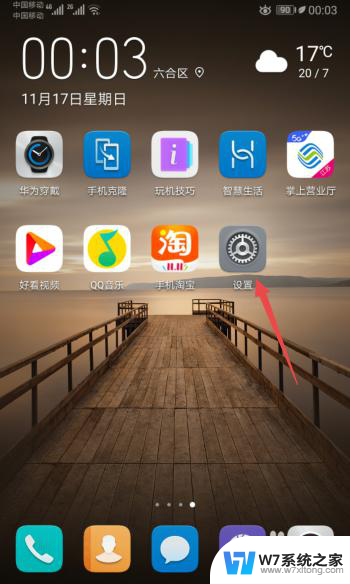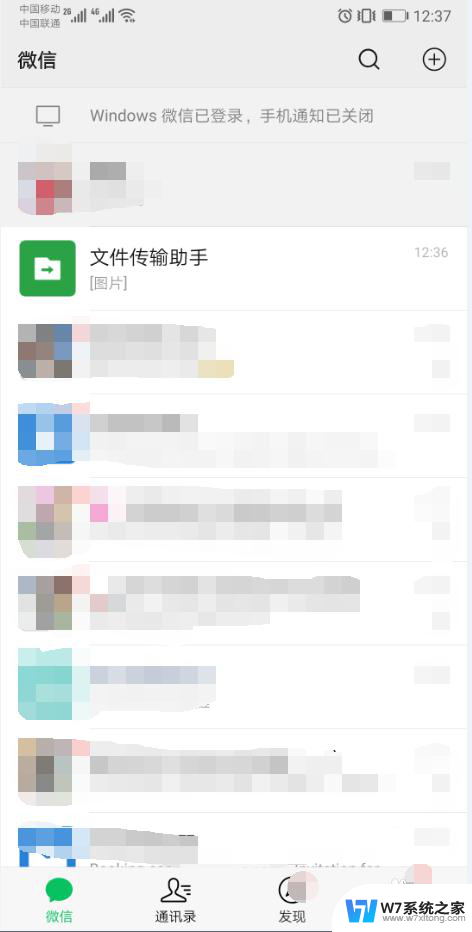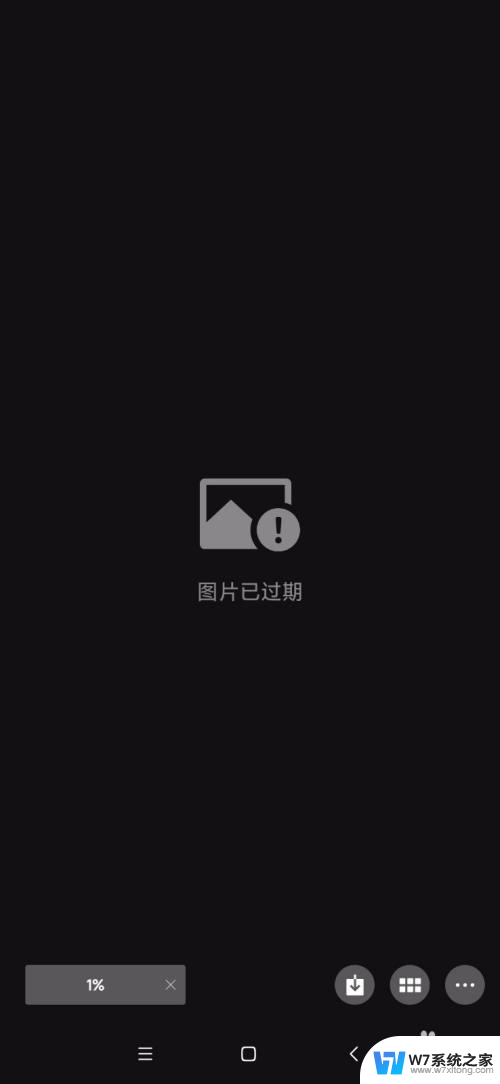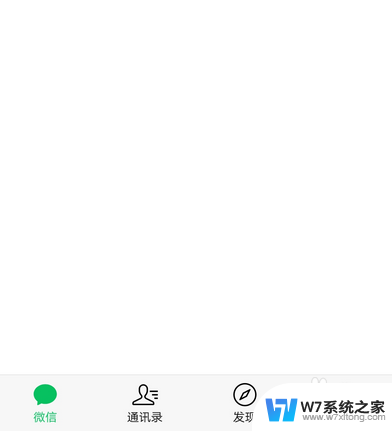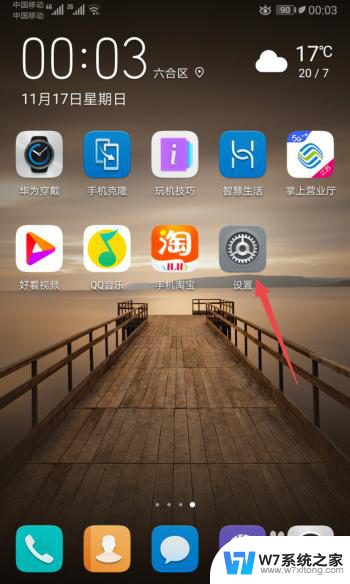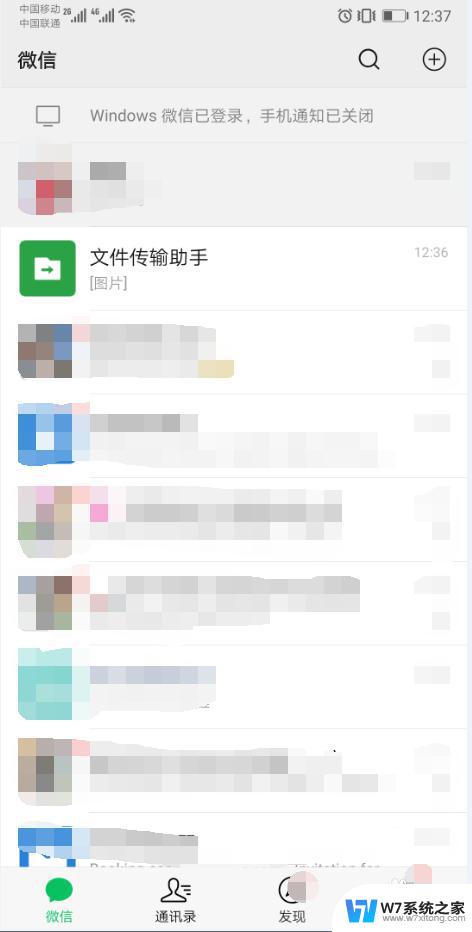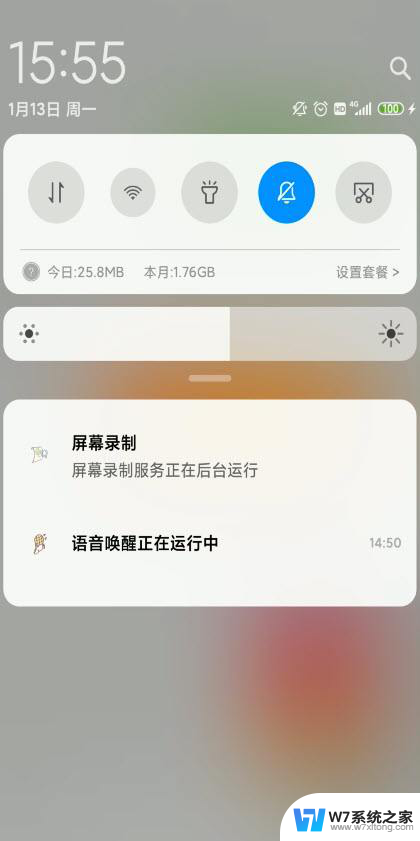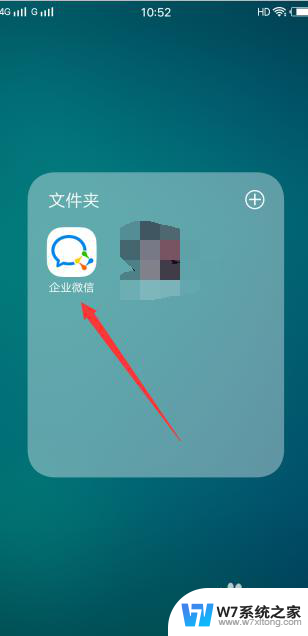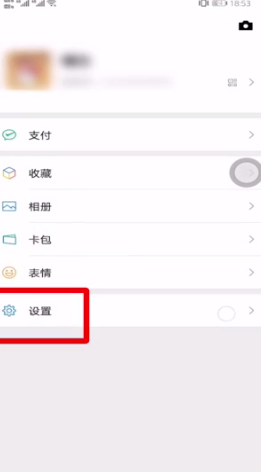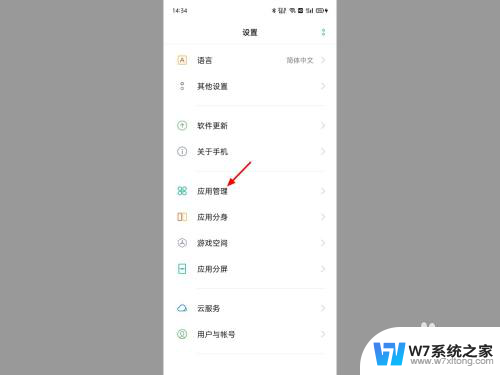微信不见了怎样恢复原来的微信 微信丢失怎么找回
微信已经成为我们日常生活中不可或缺的通信工具,有时我们可能会遇到微信不见了的情况,这让我们感到焦虑和困扰,当微信丢失时,我们应该如何找回并恢复原来的微信呢?在本文中我们将探讨一些有效的方法来帮助我们解决这个问题。无论是误删、手机丢失还是账号被封,我们都能找到适合自己的解决方案,重新获取我们宝贵的微信资料和联系人。让我们一起来了解如何应对微信丢失的情况,恢复我们的微信吧!
操作方法:
1.微信进入到右下角“我”的页面,点击“设置”进入设置页面。
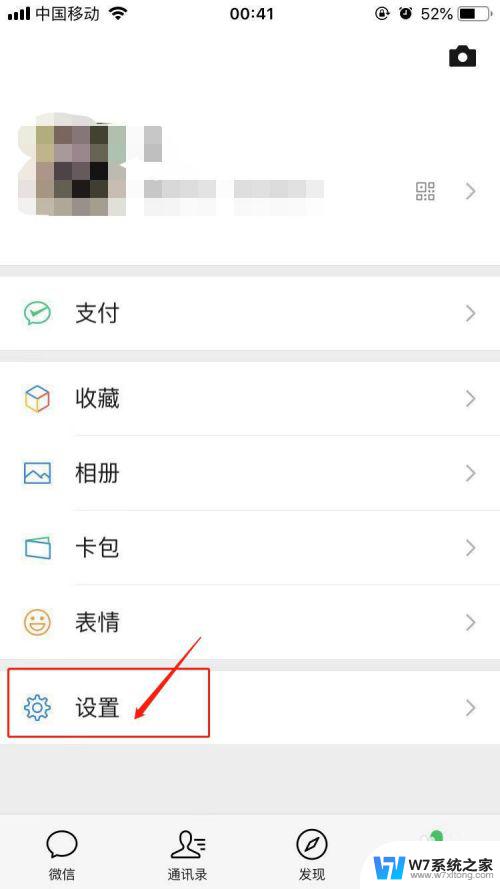
2.我们看到“设置”页面的菜单选项,选择第一个“帐号与安全”进入。
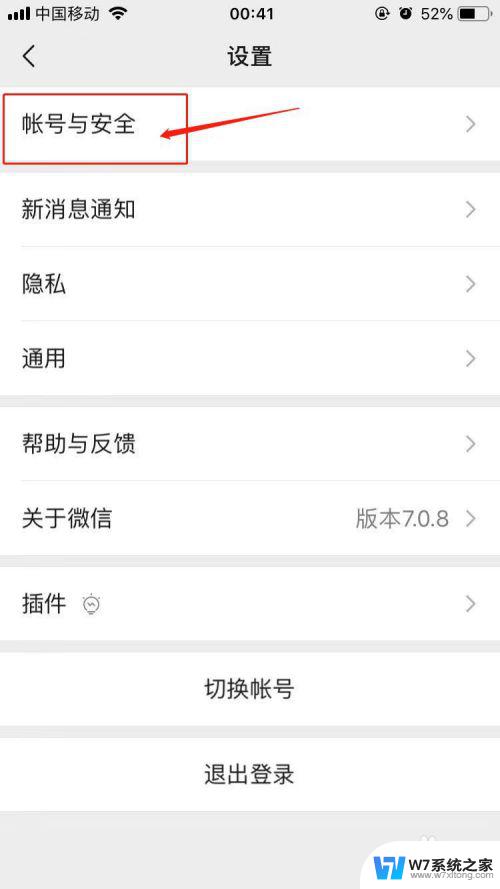
3.进入到“帐号与安全”页面后,我们选择下方的“微信安全中心”进入。
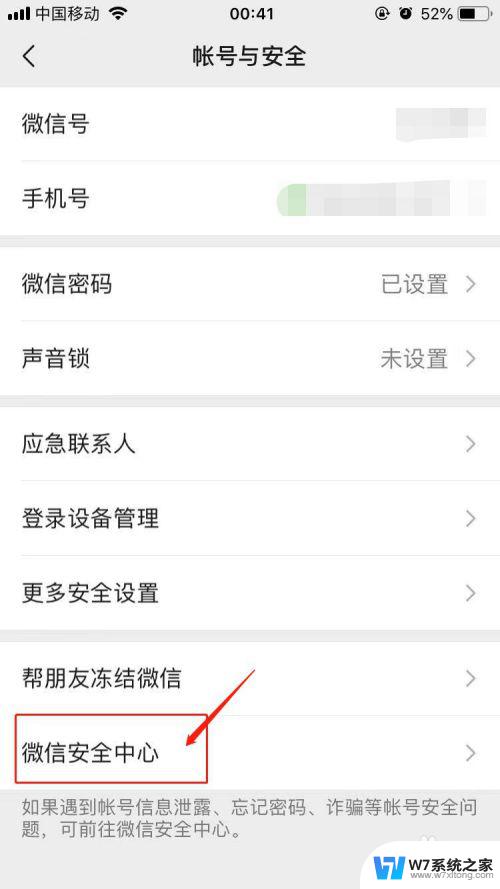
4.进入到微信安全中心,选择“找回帐号密码”,申诉找回微信帐号密码
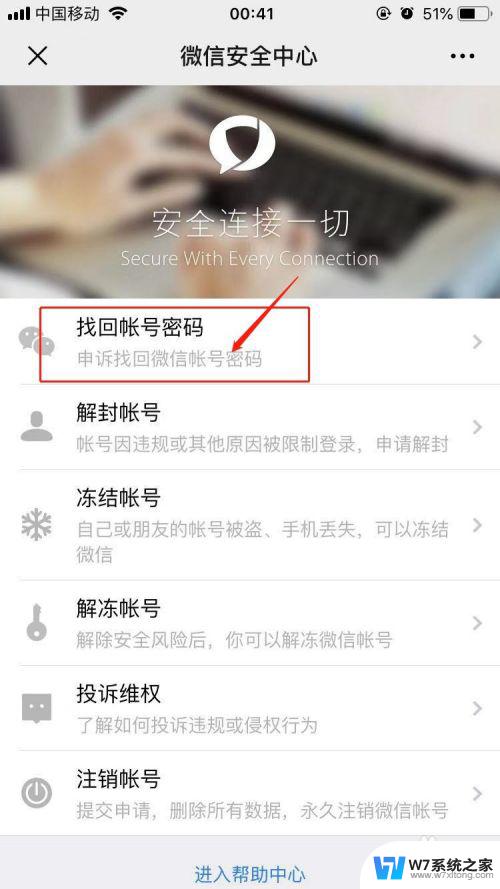
5.在找回帐号密码的页面,我们可以有选择“已绑定手机号”、“已绑定QQ号”、“已绑定邮箱”。可根据自己的实际情况选择其中一项进行微信帐号的找回 。如若都不符合,我们点击最下方的“申诉找回微信帐号密码”
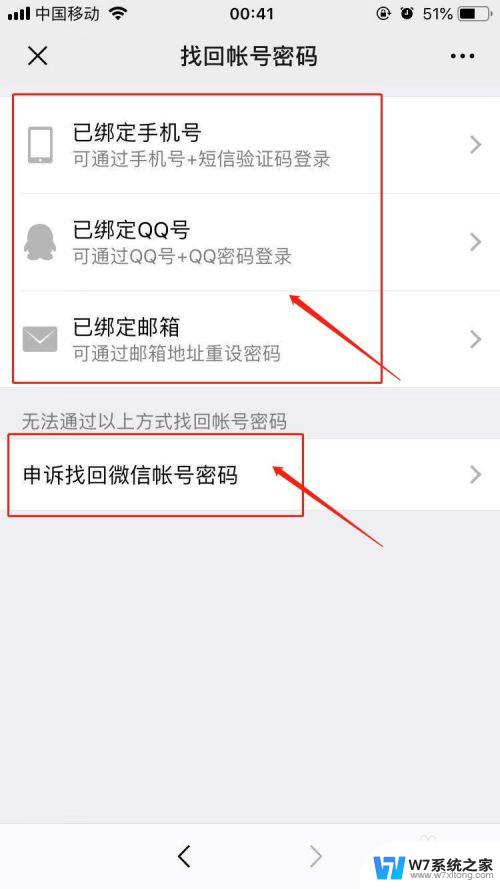
6.勾选“同意服务协议”,然后点击“开始申诉”。
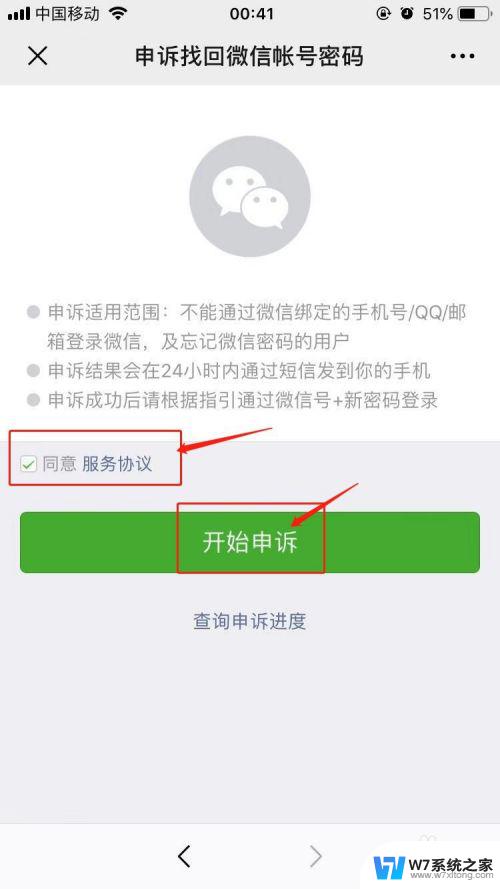
7.申诉找回微信帐号密码有两种选项:“我不记得微信号”和“我记得微信号”;若记得微信号,直接输入微信号和可用手机号,进行下一步的验证。
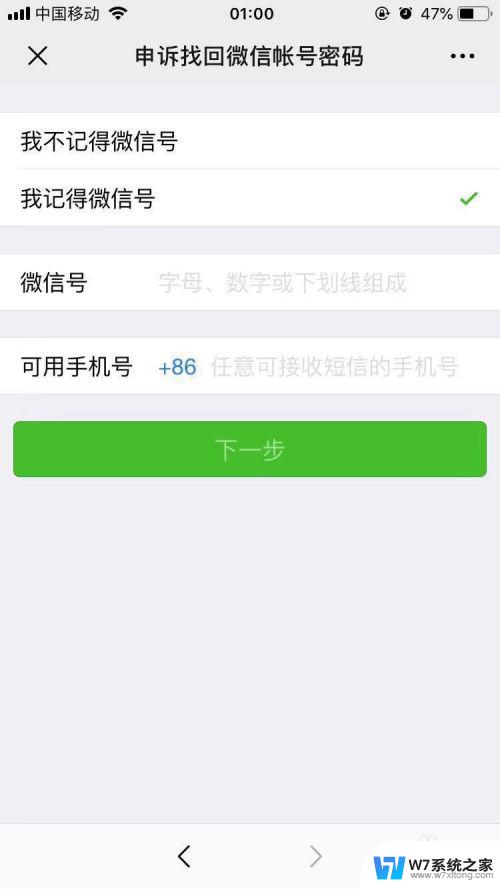
8.如若不记得微信号,“至少选填一项”,曾绑关系的手机号或者是可用手机号。
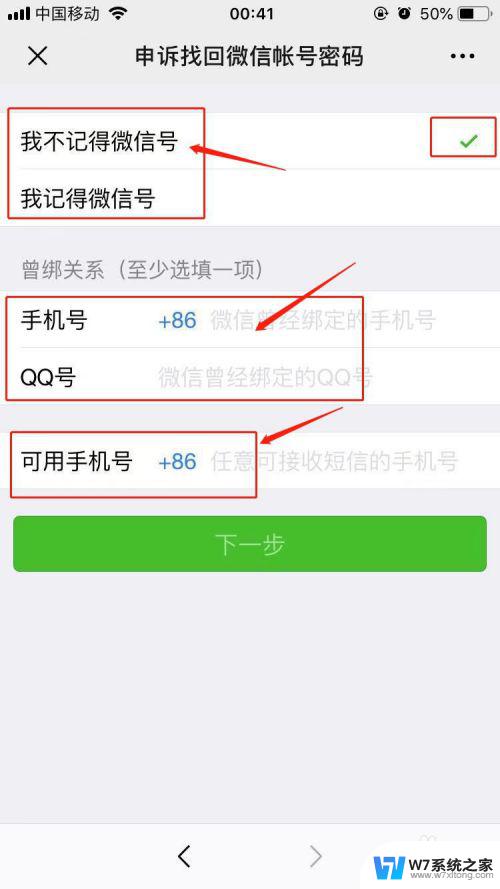
9.输入手机号码后,编辑短信立即发送至指定的号码。然后点击“我已发送短信,下一步”。
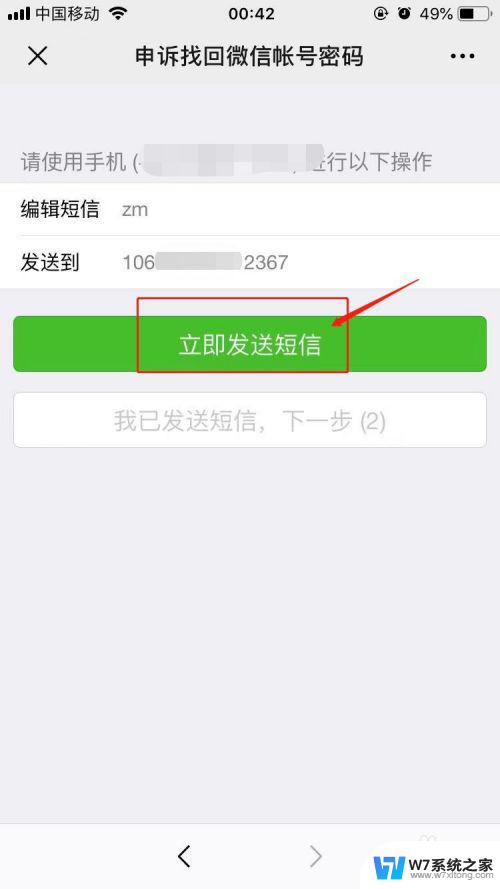
10.下一步之后填写微信好友的绑定关系,填写要找回的这个微信号上的两个好友的手机号码。填写完成后再进行下一步就可以了。
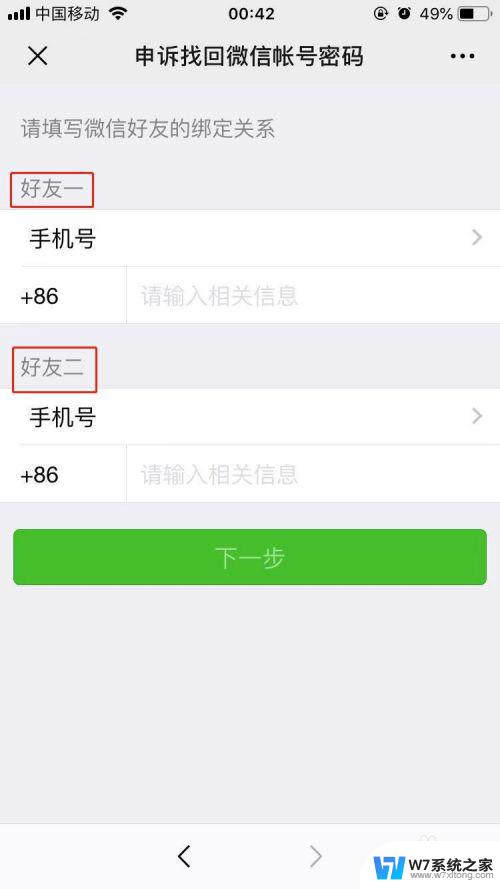
以上是关于如何恢复微信的全部内容,如果你遇到这个问题,可以尝试按照以上方法解决,希望对大家有所帮助。